Windows Server 2008 R2はMicrosoft会社から設計し開発する新世代のサーバー専用操作システムで、企業データセンターに関する解決方案を提供します。サーバーに対して一番大事のことは安全なので、サーバーに管理員パスワードを設定するのは基本的と重要な手段です。しかしながら、パスワードがややこしいこと、もしくはほかの原因で、Windows server 2008 r2のパスワードを忘れることがあり、サーバーの操作権限もなくなります。
Windows Server 2008の管理員パスワードを忘れ、しかもパスワードのリセットディスクも持ってなく、パスワードを解除できないと困りますね。でも心配しないでください、下記の方法に従い問題を解決しましょう。
Windows Server 2008の登録パスワードを忘れると、他のシステムに入れるアカウントがありますか、例えばデフォルトの管理員アカウント、もしくは友田tの管理員アカウントとか。
ステップ1:他のアカウントでサーバーシステムに入ります。
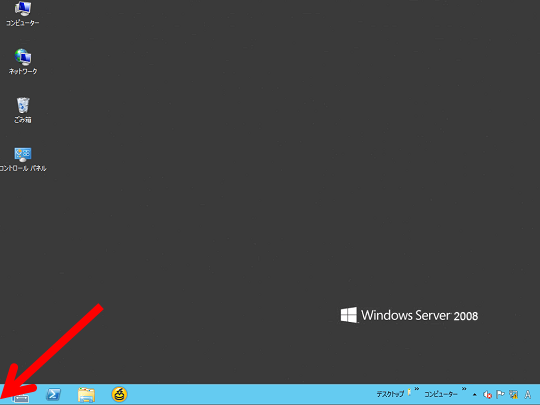
ステップ2:メニューの一覧から[コマンドプロンプト(管理者)]を選択します、“enterを押しコマンドプロンプトを開きます。
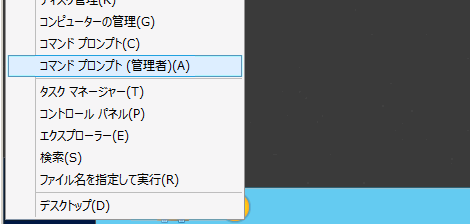
ステップ3:net user <ユーザ名> <新パスワード>を入力し、enterを押しWindows Server 2008のアカウントのパスワードをリセットします。
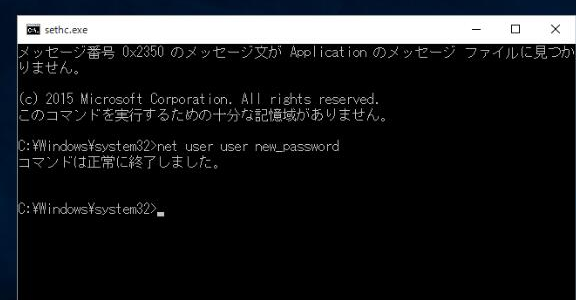
iSeePassword Windowsパスワードのリカバリソフトは強力なパスワードキラッキングソフトです。Windows 7/8/10かWindows serverを問わず、速やかに忘れたパスワードを削除し、データを破壊しないです。それに図形インタフェースの画面に操作するので、他のソフト、例えばOffline NT Password & Registry Editorより使いやすいです。初心者か上級ユーザにしても、使用には全然問題ないです。
パスワードをリセットプロセスはWinPEモードに実行し、WinPEはベクターとし、操作システムがない状況にWinGeekerに協力し正常にアップロードします。ソフトが起動後、自動的にSAMファイルを見つけ、SAMファイルの内部アカウント情報を修正してパスワードをリセットします。このソフトは安全、迅速、しかも個人情報に破壊しないです。
1) USBドライブまたはDVD / CDディスク。
2)アクセス可能なWindowsコンピューター
3)iSeePasswordというWindowsパスワードのリカバリソフトウェア、以下から直接ダウンロードできます
ステップ1:このソフトを使用しようとしたら、他の正常使用のコンピュータが必要です。それでコンピュータでiSeePassword Windowsパスワードのリカバリソフトをダウンロードしインストールします。
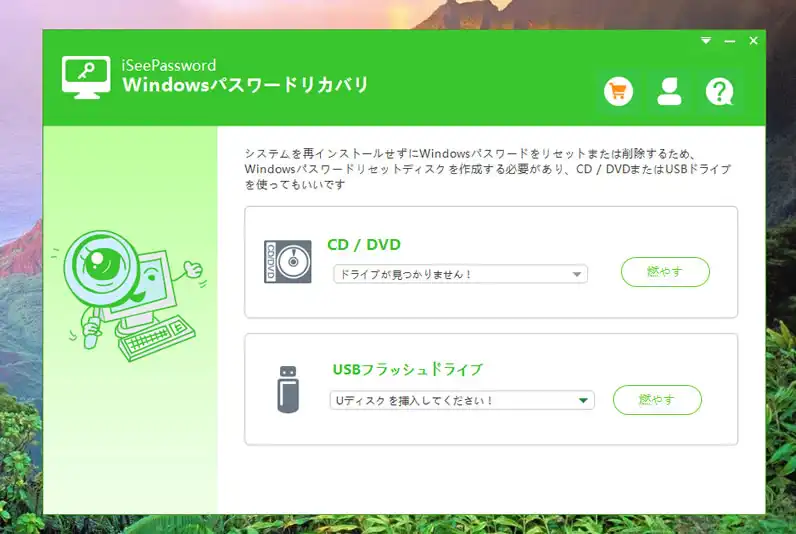
ステップ2:USBかCD/DVDを挿入して、挿入されるものは自動的にソフトから認識してくれ、それで隣の「書き込み」ボタンをクリックし、パスワードのリセットディスクを制作開始。完成したらUSBかCD/DVDを取り外します。
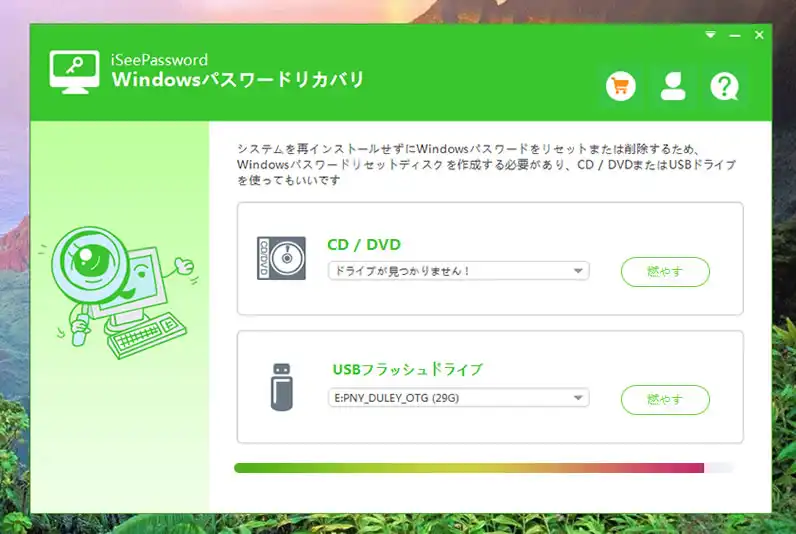
ステップ3:作ったパスワードのリセットディスクをWindows server 2008 r2に挿入します、サーバーをリセットして、BIOSにUSB もしくはCDからコンピュータを起動することを設定します。
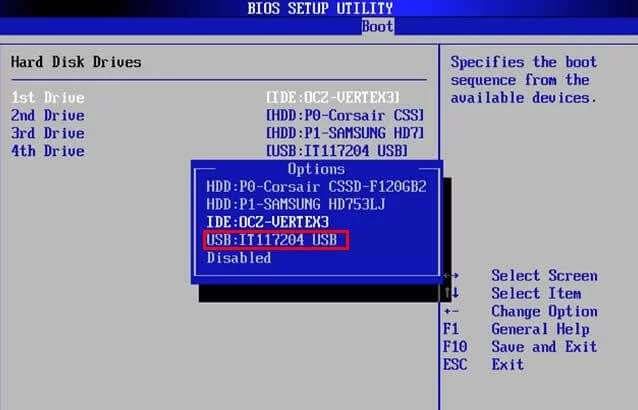
ステップ4:修正完成した後、サーバーをリセットし、iSeePassword Windowsパスワードのリカバリソフトのインタフェースは画面に出てきます。アカウントリストからユーザ名を選択し、「パスワードをリセット」をクリックして、対象ユーザのパスワードが消されます。
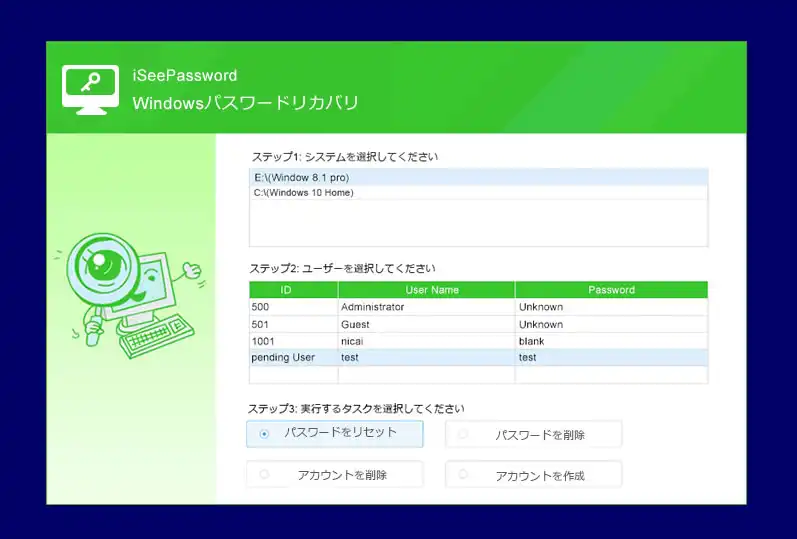
ステップ5:パスワードのリセットディスクを取り外し、コンピュータを再起動します。BIOSにハードディスクからコンピュータを起動することを設定します。この時、コンピュータは自動的に登録画面を飛ばし、直接トップデスクに入ります。
関連記事: Windows Server 2016 Administrator パスワード 忘れた?
Windows 2008 R2管理員パスワードを忘れることは困りますが、解決方法があります。Windows Server 2008 R2にCD/DVDを使うと、緊急状況にサーバーを挽回できます、コマンドプロンプトモードにWindows server 2008アカウントのパスワードをリセット/除去でき、データを破壊しないです。CD/DVDをコンピュータに挿入して、下記手順に従い操作してください。
ステップ1:サーバーをCD/DVDから起動することを設定し、実行します。それでコマンドプロンプトを起動します。
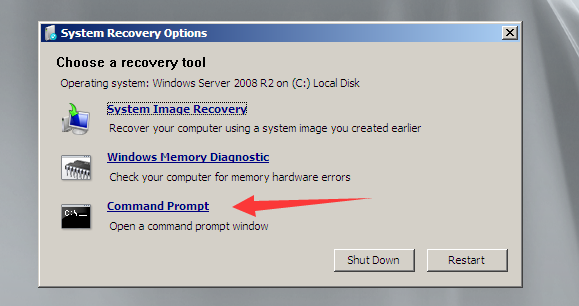
ステップ2:コマンドプロンプトのウィンドウに下記コマンドを実行します:
cd c:\ windows \ system32
copy Utilman.exe Utilman.exe.bak
copy cmd.exe Utilman.exe
Y ( Y の入力目的はファイル名を“ Utilman.exe”に変更させるためです)
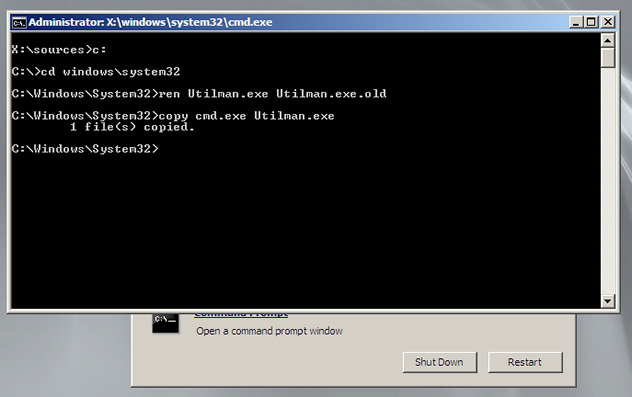
ステップ3:サーバー、コンピュータを再起動します。登録画面に入る時、Windows + Uを押しコマンドプロンプトを開きます。
ステップ4:下記コマンドを入力しWindows server 2008管理員パスワードをリセットします。
net user ユーザー名 パスワード
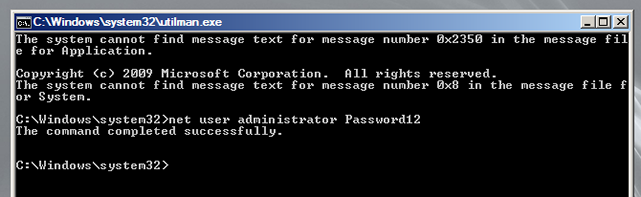
ステップ5:それで新しいパスワードでサーバーを登録できます。最後修復インストール画面に入り、下記コマンドプロンプトを開き、下記コマンドを入力する必要です。
c:
cd windows\system32
del utilman.exe
copy Utilman.exe.old utilman.exe
この方法はコマンドラインで実行するので、難しく、システムの潰れになりやすい、初心者に向かないです。
Offline NT Password & Registry Editorは、Windowsのパスワードをリセットするためよく使われる無料のソフトです。下記手順に従い試してください。この方法はコマンドラインを使い操作するので、ユーザインタフェースがなく、より難しく危険性もあります。初心者だったら、この方法を推薦しません。
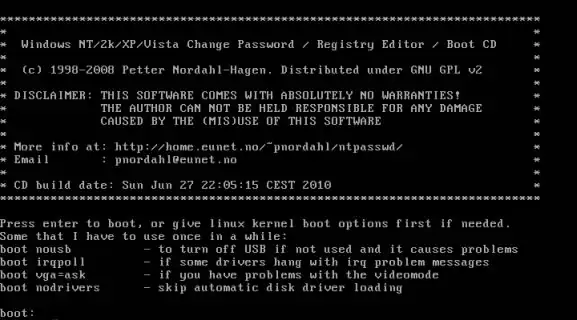
ステップ1:公式サイトからソフトをダウンロードします: https://pogostick.net/~pnh/ntpasswd/、zipファイルを解凍してCDかUSBにコピーしてガイドディスクを作ります。無料の書き込みソフトを使い起動ディスクを作っていいです。
ステップ2:CDかUSBガイドディスクをサーバーに挿入し、サーバを移動ディスクから起動することを設定します。
ステップ3:白黒スクリーンが出る時、画面の指示通りにデフォルトスクリーンを選択し、enterを押します。
ステップ4:パスワードが入ってるハードディスクを選択し、「次へ」をクリックし、パスワードのリセットを選択します。
ステップ5:ENTERを押し、「ユーザデータとパスワードを修正」を選択します。
ステップ6:パスワードの削除対象ユーザ名を選択し、enterを押し管理員パスワードをクリアします。“!”を入力し、enterを押し終了します。
ステップ7:“ q”を入力し、Enterを押し、Offline NT Password&Registry Editorを終了します。
ステップ8:最後、「ファイルを書き返しますか?」という言葉が出て、“ y”を入力し、Enterを押し設定保存します。ステップ7:“ n”を入力し、enterを押しソフトを終了します。
ステップ9:USBかDVDを取り外し、“ Ctrl + Alt + Del”を押し、Server PCを再起動します。では、パスワードがいらない、もしくは新しく設定するパスワードで登録できます。
最後もう一つの方法があり、システムを再インストールすることです。そうすると、サーバーにあるすべてのデータが消されるから、慎重に考えてください。より安全で効果的にWindows server 2008 R2の管理員パスワードを解除するため、iSeePassword Windowsパスワードのリカバリソフトをお勧めます。最後、Windows Server 2008コンピュータのパスワードを解除した後、今度パスワードを忘れを対応するため、パスワードのリセットディスクを制作してください。

木村晴子iSeePasswordサポートチームのメンバーであり、Windows業界に情熱を持ち、Windows関連の問題をサポートします。